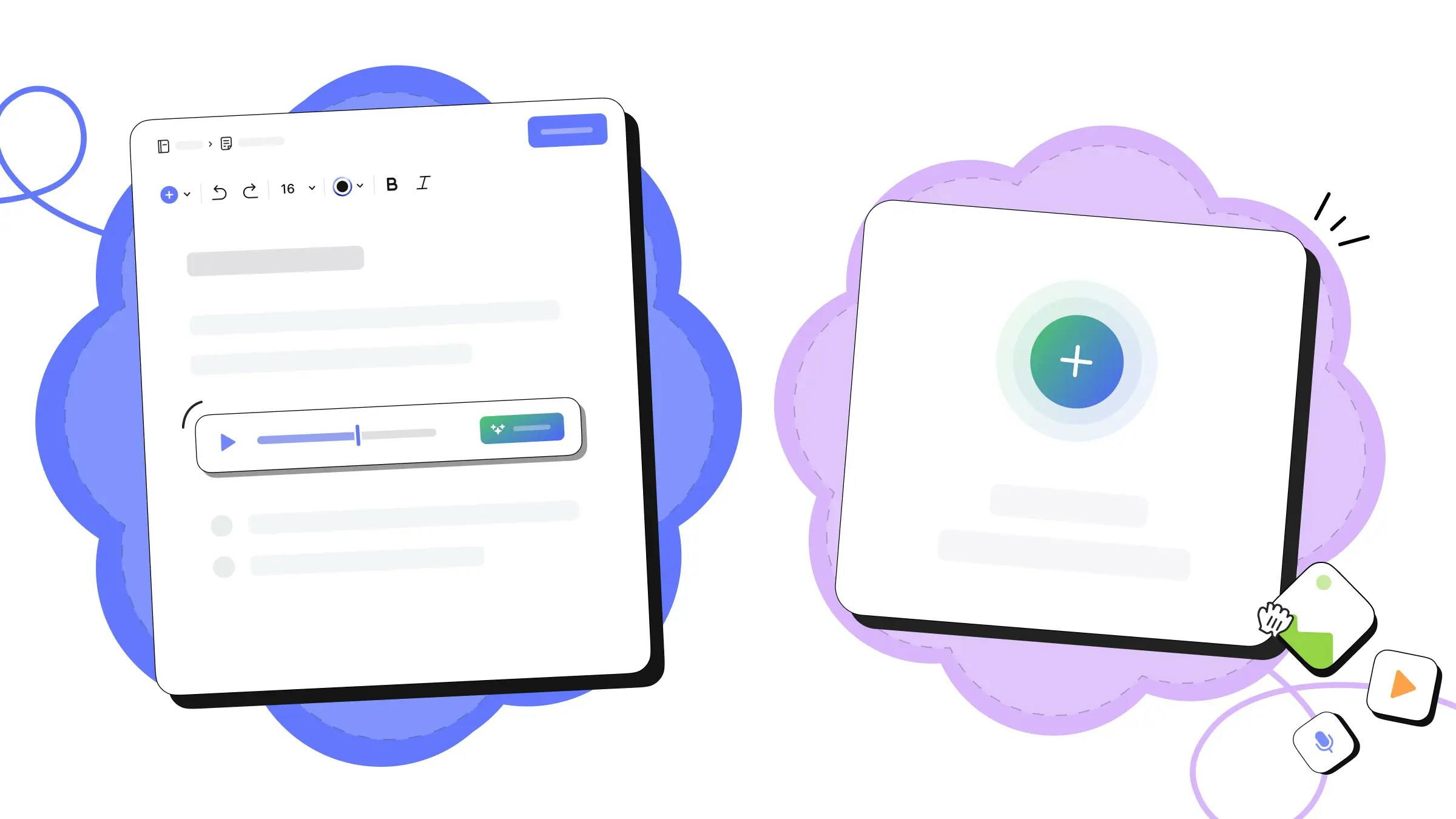휴대폰에 스크린샷이 잔뜩 있고, 나중에 들어야지 하고 미뤄둔 음성 메모와 지난달 회의 녹음이 쌓여 있으신가요? 그렇다면 이 글이 도움이 될 거예요!
정보를 기록하는 건 쉽지만, 아이디어가 녹음 파일이나 이미지에 갇혀 있으면 나중에 찾거나 이해하는 데 시간이 낭비됩니다. 그래서 AI-기반 검색을 활용한 AI-기반 영상 텍스트 변환 도구, 이미지 텍스트 추출기, 오디오 텍스트 변환 소프트웨어는 흩어진 콘텐츠를 나만의 지식 창고로 바꾸는 데 꼭 필요합니다.
AI Transcribe는 오디오, 비디오, 이미지 등 모든 콘텐츠를 해제해주는 올인원 도구로, 디지털 잡동사니를 정리된 메모로 전환해 업무 흐름에 자연스럽게 녹여줍니다. 강력한 AI 기반 음성 인식 소프트웨어는 다양한 형식을 지원하여 비디오를 텍스트로 변환, 이미지에서 텍스트 추출, 오디오 텍스트화를 단 세 단계로 가능하게 합니다.
1단계: 콘텐츠 업로드
AI Transcribe는 다양한 포맷과 소스를 지원하도록 설계되어 여러 상황에 적합한 유연한 온라인 텍스트 변환 도구입니다.
- 비디오 파일. MP4 파일을 손쉽게 텍스트로 전환할 수 있습니다.
- 오디오 파일. MP3 파일에서 오디오를 빠르게 텍스트로 변환할 수 있습니다.
- 스크린샷 및 이미지. 이미지에서 텍스트를 자연스럽게 추출할 수 있습니다.
- 손글씨 메모. 손글씨를 빠르고 정확하게 텍스트로 전환할 수 있습니다.
- PDF 등 문서 업로드. 종이 문서를 디지털화해 검색 및 편집이 가능하도록 만듭니다.
- 비디오 링크. 클라우드에 있는 동영상이나 클립의 URL을 텍스트로 변환할 수 있습니다.
- 실시간 녹음. 실시간 대화를 캡처해 검색 가능한 텍스트로 만들 수 있습니다.
2단계: 텍스트로 변환
파일을 업로드하면, 나머지는 AI Transcribe가 처리합니다.
웹 독립형 도구에서는 콘텐츠를 업로드하고 ‘텍스트로 변환’ 버튼을 누르기만 하면 됩니다.
Evernote 앱을 사용 중이라면, 콘텐츠 옆에 ‘텍스트로 변환’ 버튼이 나타납니다. 탭 한 번으로 변환이 시작되고, 몇 초 만에 오디오, 이미지 또는 비디오가 텍스트로 전환되어 검토할 수 있게 됩니다.
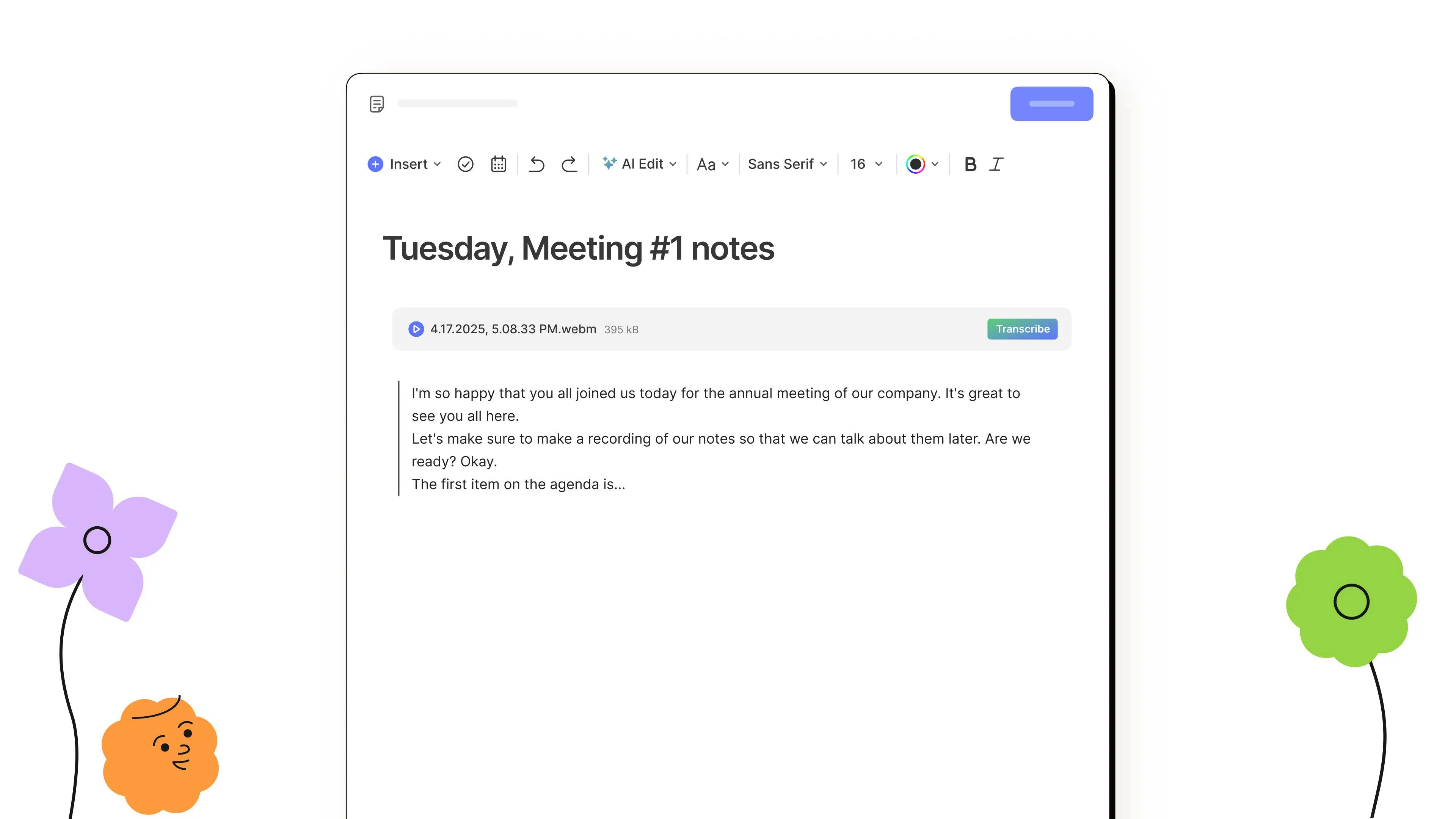
3단계: 저장
Evernote 내에서 작업하든, 웹 도구를 사용하든, 텍스트 저장은 빠르고 간편합니다.
웹 도구에서는 다양한 저장 옵션을 제공합니다.
- 변환된 텍스트를 Evernote에 바로 삽입
- 다른 문서로 복사
- .txt 파일로 다운로드하여 보관

Evernote 내에서 콘텐츠를 직접 텍스트로 변환하는 경우, 일반 텍스트처럼 자유롭게 편집할 수 있습니다. 댓글을 달거나, 일부를 복사해 붙여넣거나, 다른 노트나 스페이스로 옮기는 것도 가능합니다.

오래된 문서 보관, 인쇄된 페이지의 디지털화, 손글씨 일기의 검색 가능한 콘텐츠 전환 등 AI Transcribe는 중요한 정보를 보존하고 재활용하는 데 도움을 줍니다.
이미지를 텍스트로 변환, 오디오를 텍스트로 전환, 자동 영상 자막 생성, URL에서 텍스트 추출 등 다양한 형식의 콘텐츠를 편집 가능한 텍스트로 변환합니다.
그 결과, 어수선했던 미디어 파일들이 깔끔하고 구조화된 노트로 바뀌어 소중한 아이디어가 잊히지 않게 됩니다.
추가 리소스 살펴보기:
👉 AI Transcribe로 오디오, 비디오, 이미지를 손쉽게 텍스트로 변환하는 방법
👉 AI Transcribe 자주 묻는 질문